第三课 图像的艺术处理 课件(18张PPT)
文档属性
| 名称 | 第三课 图像的艺术处理 课件(18张PPT) | 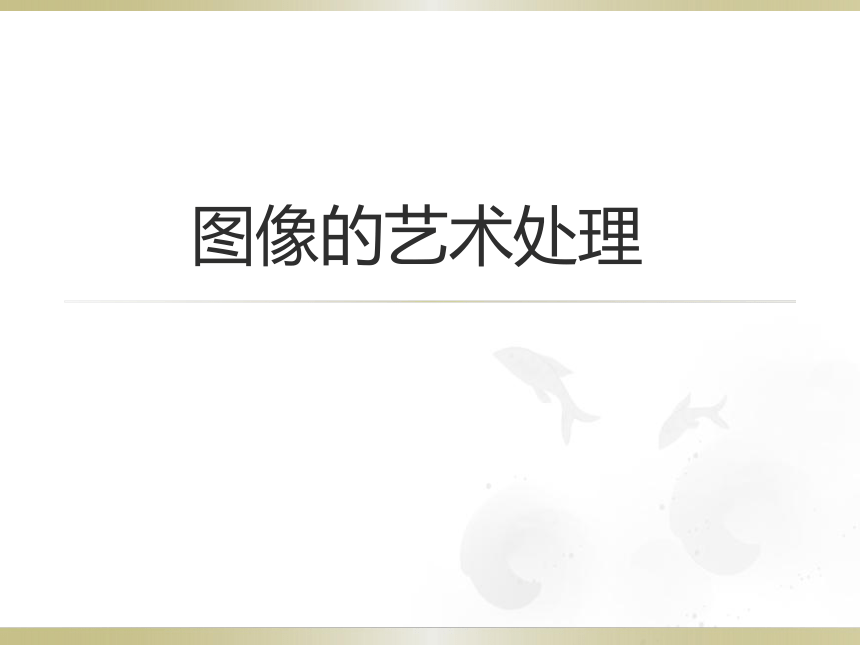 | |
| 格式 | zip | ||
| 文件大小 | 9.2MB | ||
| 资源类型 | 教案 | ||
| 版本资源 | 新世纪版 | ||
| 科目 | 信息科技(信息技术) | ||
| 更新时间 | 2017-12-25 13:38:52 | ||
图片预览
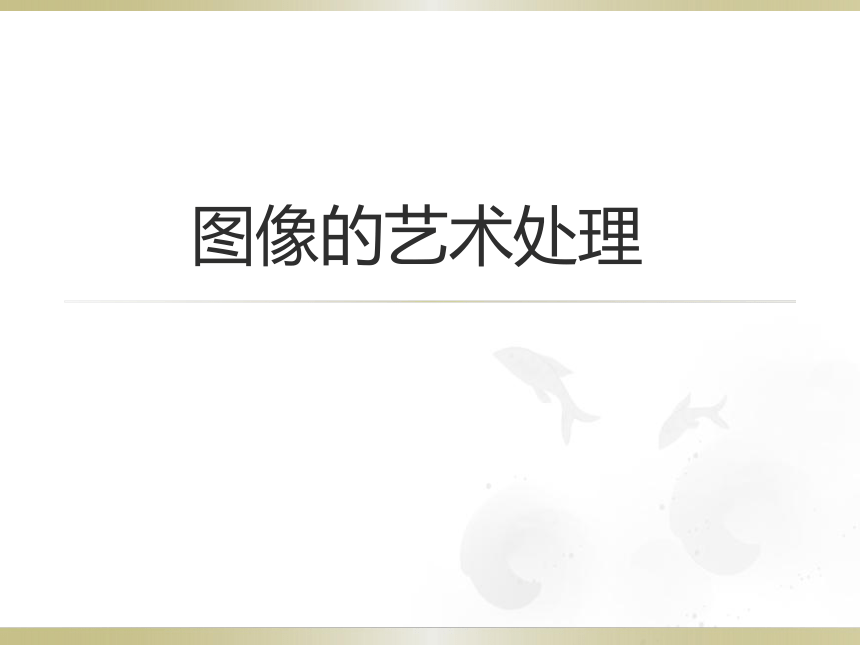

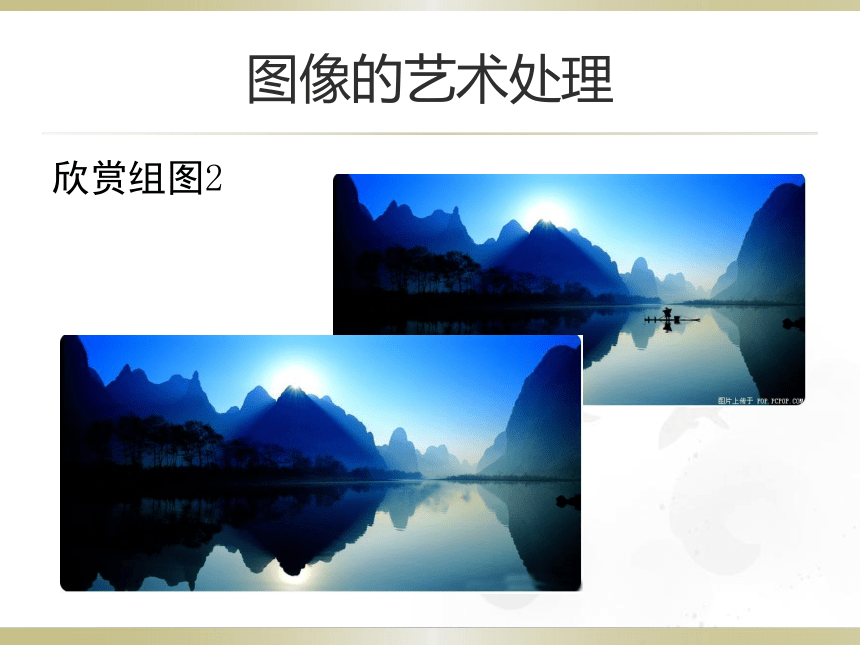



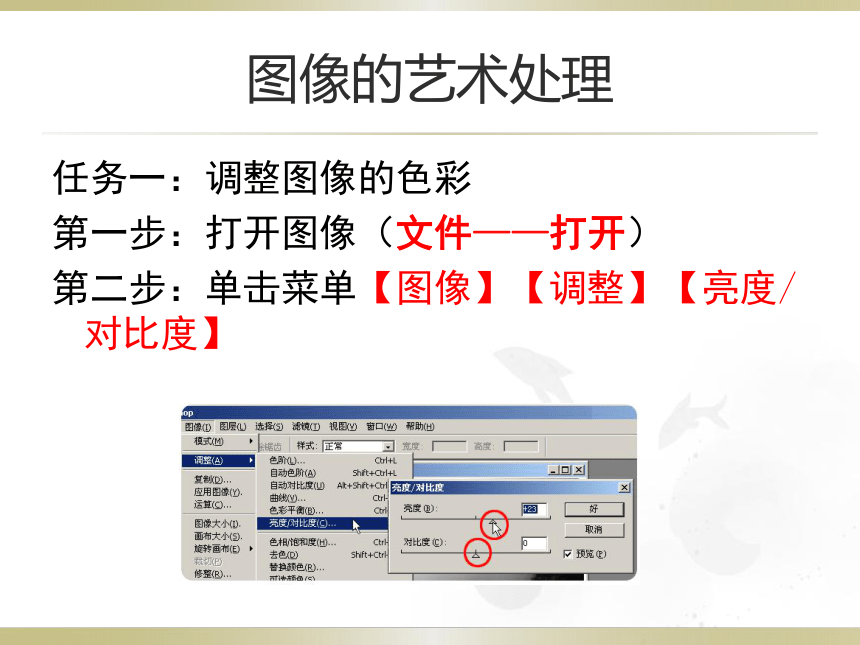
文档简介
课件18张PPT。图像的艺术处理图像的艺术处理欣赏组图1图像的艺术处理欣赏组图2图像的艺术处理欣赏组图3图像的艺术处理欣赏组图4图像的艺术处理 如果所获图片效果不好,可使用Photoshop调整色彩、亮度、对比度等,还可设置特殊效果。
图像的艺术处理任务一:调整图像的色彩
第一步:打开图像(文件——打开)
第二步:单击菜单【图像】【调整】【亮度/对比度】
图像的艺术处理方法二:
图像-调整-曲线,调整图像的色彩曲线图像的艺术处理调整图像色彩平衡,使原图变化出各种效果。图像的艺术处理任务二:使用仿制图章
概念:仿制图章工具 就象“复印机”,能将图像中某个区域的内容原样搬到另外一个地方。
注意:使用仿制图章工具时要先定义采样点(按下ALT+单击鼠标左键),也就是指定待复制的图像区域。图像的艺术处理例:复制图像中的向日葵。图像的艺术处理第一步:打开图像,选择仿制图章工具,设置仿制图章的属性(画笔大小,是否对齐等)。
第二步:定义采样点。按住Alt键在图像某一处单击左键。探索:对齐属性选择与否有
何差别?图像的艺术处理 第三步:松开Alt键,在需要仿制的地方,单击鼠标,图案就复制上去了仿制的图像
被仿制的图像
图像的艺术处理 使用仿制图章工具,除去下面图片中的人物和文字。图像的艺术处理任务三:使用滤镜
滤镜的作用:可使所选区域图像产生特殊效果。 如果没有定义选区,则对整张图像作处理。
例:将风景照片变为水彩画图像的艺术处理第一步:打开图像。
第二步:单击菜单【滤镜】【模糊】【模糊】,使照片模糊。
第三步:单击菜单【滤镜】【艺术效果】【水彩】,选择合适的参数。设置水彩画效果。
第四步:调整图像的色彩、曲线等。图像的艺术处理 使用滤镜,制作如图1-3.14所示的“木刻效果”、“水彩效果”等艺术图。图像的艺术处理请你向同学展示你的作品,并作简单介绍。
课后请选择两张你喜欢的相片进行艺术处理。
图像的艺术处理任务一:调整图像的色彩
第一步:打开图像(文件——打开)
第二步:单击菜单【图像】【调整】【亮度/对比度】
图像的艺术处理方法二:
图像-调整-曲线,调整图像的色彩曲线图像的艺术处理调整图像色彩平衡,使原图变化出各种效果。图像的艺术处理任务二:使用仿制图章
概念:仿制图章工具 就象“复印机”,能将图像中某个区域的内容原样搬到另外一个地方。
注意:使用仿制图章工具时要先定义采样点(按下ALT+单击鼠标左键),也就是指定待复制的图像区域。图像的艺术处理例:复制图像中的向日葵。图像的艺术处理第一步:打开图像,选择仿制图章工具,设置仿制图章的属性(画笔大小,是否对齐等)。
第二步:定义采样点。按住Alt键在图像某一处单击左键。探索:对齐属性选择与否有
何差别?图像的艺术处理 第三步:松开Alt键,在需要仿制的地方,单击鼠标,图案就复制上去了仿制的图像
被仿制的图像
图像的艺术处理 使用仿制图章工具,除去下面图片中的人物和文字。图像的艺术处理任务三:使用滤镜
滤镜的作用:可使所选区域图像产生特殊效果。 如果没有定义选区,则对整张图像作处理。
例:将风景照片变为水彩画图像的艺术处理第一步:打开图像。
第二步:单击菜单【滤镜】【模糊】【模糊】,使照片模糊。
第三步:单击菜单【滤镜】【艺术效果】【水彩】,选择合适的参数。设置水彩画效果。
第四步:调整图像的色彩、曲线等。图像的艺术处理 使用滤镜,制作如图1-3.14所示的“木刻效果”、“水彩效果”等艺术图。图像的艺术处理请你向同学展示你的作品,并作简单介绍。
课后请选择两张你喜欢的相片进行艺术处理。
